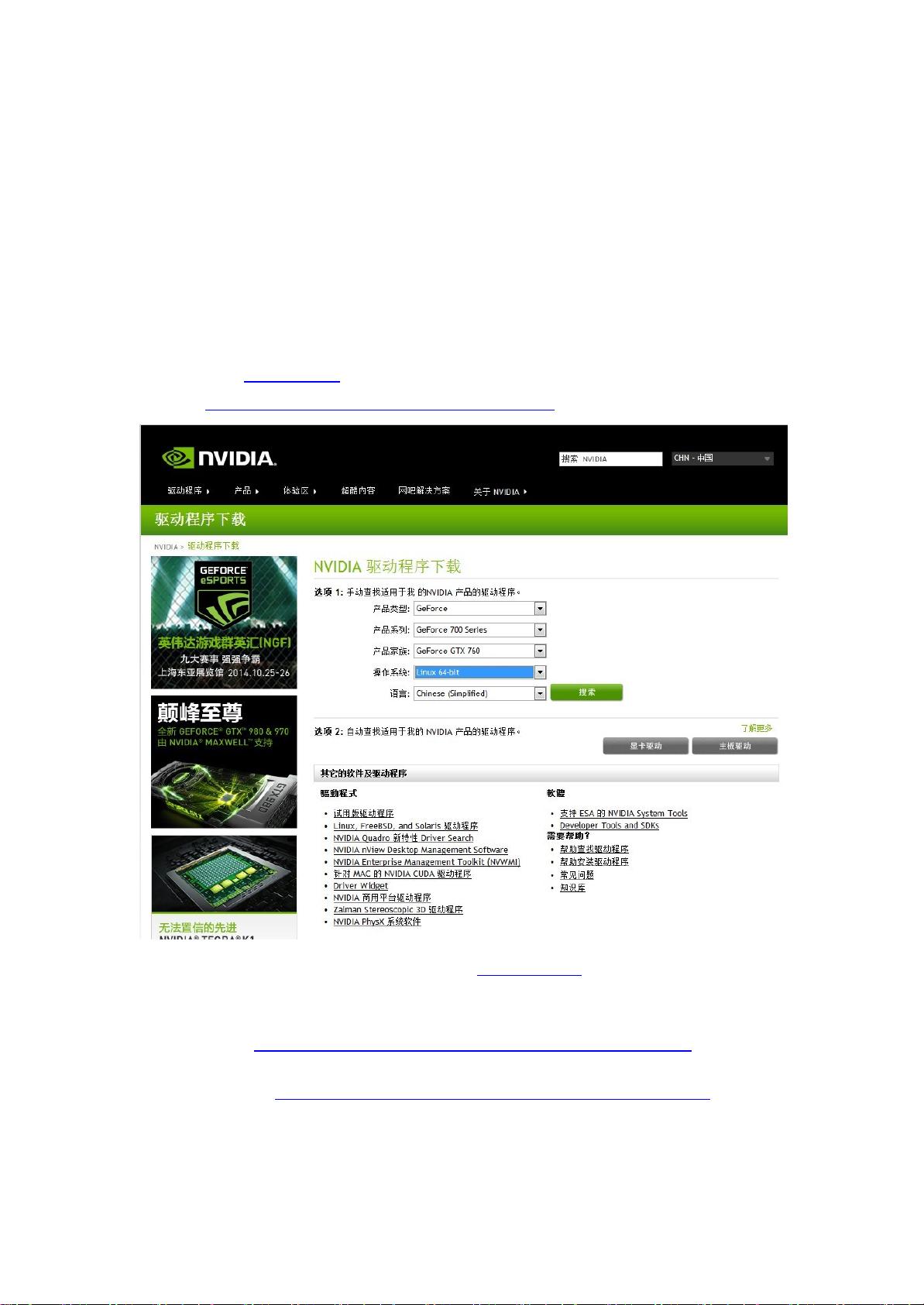CentOS7.0显卡驱动安装与系统配置指南
需积分: 33 108 浏览量
更新于2024-09-07
1
收藏 919KB PDF 举报
"CentOS7.0入门指南,涵盖了显卡驱动安装、包管理、系统设置和系统应用等内容,特别适合初学者。"
在本文中,我们将深入探讨如何在CentOS7.0上安装显卡驱动,这是一个对于许多新用户来说可能感到困扰的问题。首先,我们需要了解CentOS7.0对显卡驱动的支持情况与其它版本,如CentOS6.5和6.4,有所不同。对于拥有华硕圣骑士GTX760 2G这样NVIDIA显卡的用户,这篇指南提供了详细的步骤。
1. **下载驱动**:从NVIDIA官方网站下载适用于你显卡的驱动程序。确保选择与你的系统兼容的版本,通常可以从[http://www.nvidia.cn/Download/index.aspx?lang=cn](http://www.nvidia.cn/Download/index.aspx?lang=cn)获取。
2. **下载内核**:虽然CentOS7.0预装了3.10版本的内核,但为了防止频繁更新,可以选择下载一个稳定的内核版本,例如3.12.31。你可以通过`wget`命令从[https://www.kernel.org/pub/linux/kernel/v3.x/linux-3.12.31.tar.xz](https://www.kernel.org/pub/linux/kernel/v3.x/linux-3.12.31.tar.xz)获取源代码。
3. **安装依赖**:在编译内核前,确保已经安装了必要的依赖库,如`ncurses-devel`,以及编译工具`gcc`和`bc`。可以通过`yum install`命令进行安装。
4. **编译内核**:解压并编译下载的内核源代码。使用`make bzImage`创建内核映像,`make modules && make modules_install`来编译和安装模块,最后用`make install`安装内核,并使用`grub2-mkconfig -o /boot/grub2/grub.cfg`更新GRUB配置。注意,编译时可以使用`make -j8`提高速度,但需确保你的CPU支持这种多线程编译方式。
5. **禁用开源驱动**:在安装NVIDIA驱动前,必须禁用内建的开源驱动`nouveau`。这通常涉及到编辑`/etc/modprobe.d/blacklist.conf`文件,添加`blacklist nouveau`行,然后重新启动系统。
完成上述步骤后,你可以按照NVIDIA驱动的官方指南继续安装显卡驱动。安装完成后,重启系统,显卡驱动就应该生效了。这只是一个基础的流程,实际操作中可能会遇到各种问题,需要根据具体错误信息进行调试和解决。
对于其他知识点,如包管理,CentOS7.0主要使用`yum`工具进行软件安装、升级和管理。系统设置涉及网络配置、用户和组管理、服务配置等,这些都可以通过命令行工具如`systemctl`、`vi`或`nano`编辑配置文件来完成。至于系统应用,可能包括Web服务器配置、数据库管理、邮件服务等企业级应用的部署和维护。
CentOS7.0入门需要掌握的基本技能包括系统管理、网络配置、软件安装和系统优化等,而显卡驱动的安装是其中的一个重要环节,尤其是对于需要图形加速的应用场景。通过学习这篇指南,初学者能够更好地理解和操作这个强大的企业级操作系统。
2018-10-06 上传
2022-03-09 上传
2021-10-10 上传
2021-03-08 上传
2012-06-08 上传
2020-02-05 上传
2019-09-24 上传
Mr.chacha
- 粉丝: 0
- 资源: 11
最新资源
- Java集合ArrayList实现字符串管理及效果展示
- 实现2D3D相机拾取射线的关键技术
- LiveLy-公寓管理门户:创新体验与技术实现
- 易语言打造的快捷禁止程序运行小工具
- Microgateway核心:实现配置和插件的主端口转发
- 掌握Java基本操作:增删查改入门代码详解
- Apache Tomcat 7.0.109 Windows版下载指南
- Qt实现文件系统浏览器界面设计与功能开发
- ReactJS新手实验:搭建与运行教程
- 探索生成艺术:几个月创意Processing实验
- Django框架下Cisco IOx平台实战开发案例源码解析
- 在Linux环境下配置Java版VTK开发环境
- 29街网上城市公司网站系统v1.0:企业建站全面解决方案
- WordPress CMB2插件的Suggest字段类型使用教程
- TCP协议实现的Java桌面聊天客户端应用
- ANR-WatchDog: 检测Android应用无响应并报告异常